PPPoE回線を使用してインターネットに接続する
概要
PPPoE回線を利用し、インターネット接続を行います。
構成
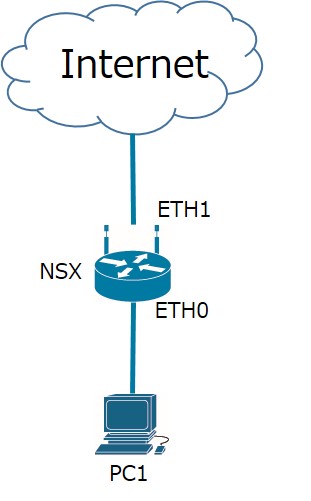
情報
PPPoE回線情報
| アカウント | XXXXX@example.com |
|---|---|
| パスワード | example |
| IPアドレス | 動的割り当て |
| DNSサーバー | PPPサーバーから通知 |
設定手順
- PC1からRooster NSXに接続します。
接続方法については、「WebUI設定の使い方(入り方)」をご参照ください。 - PPPoEインタフェースの設定を行います。
ネットワーク->インターフェース設定ページを開きます。
ETH1について「編集」を実行します。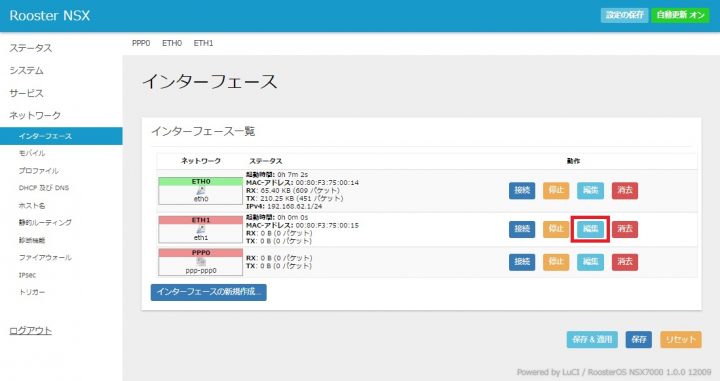
「プロトコル」項目で「PPPoE」を選択します。
選択後、「プロトコルの切り替え」を実行します。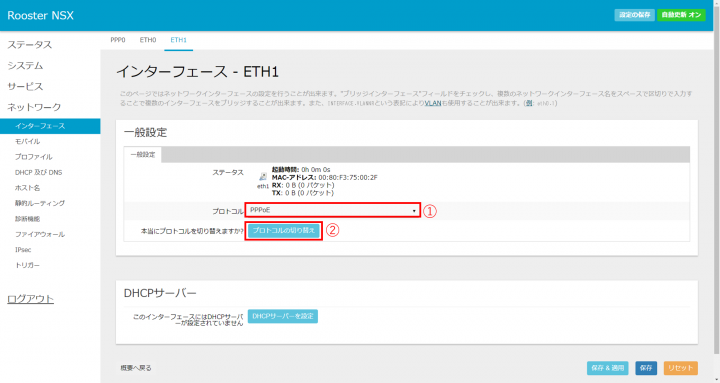
以下のように設定を行います。
PAP/CHAPユーザ名 XXXXX@example.com PAP/CHAPパスワード example 設定後、「保存&適用」を実行します。
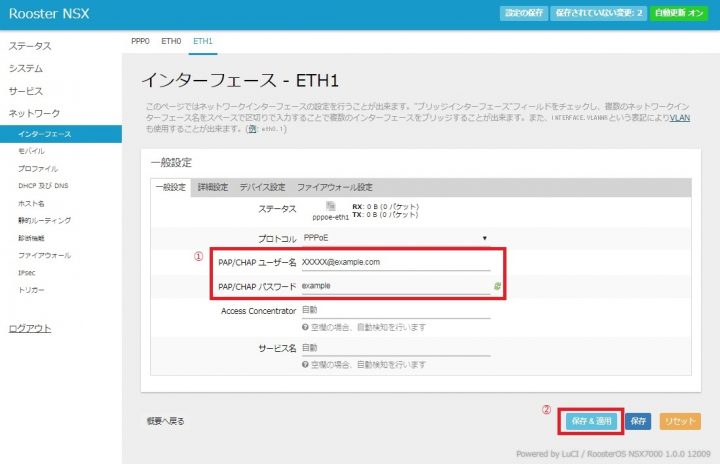
- 設定を保存します。
再起動後も設定を保持するため、「設定の保存」を実行します。
詳細については、「設定を保存する」をご参照ください。